10 labojumi: The Sims 3 turpina avarēt
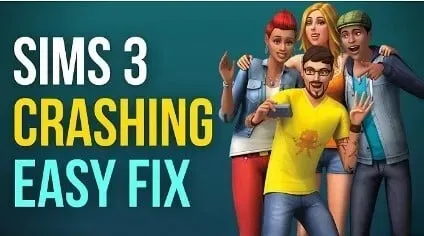
Sims 3 ļauj ienirt virtuālajā spēļu pasaulē. Daudzi lietotāji mīl šo spēli. Daudzi lietotāji saskaras ar faktu, ka Sims 3 pastāvīgi avarē. Dažreiz tas jūs sagādās vilšanos spēles vidū. Mēs nodrošinām jūs. Šajā rakstā ir sniegti šīs problēmas cēloņi un risinājumi.
Iemesli, kāpēc The Sims 3 nepārtraukti avarē
- Nepareizi spēles iestatījumi
- Novecojis vai bojāts videokartes draiveris
- Novecojusi operētājsistēma
- Novecojis DirectX
- Saistītā moda problēma
1. Nepareizi spēles iestatījumi
Pavadiet kādu laiku, kamēr veicat spēles iestatījumus. Ja tos darīsit steigā, iespējams, ka pieļausit dažas kļūdas. Kad spēles iestatījumi ir labi, jūs nesaskarsities ar avārijām.
2. Novecojis vai bojāts videokartes draiveris
Sims 3 avāriju cēlonis ir arī novecojuši grafikas karšu draiveri. Instalējiet jaunāko grafikas kartes draiveri no ražotāja oficiālās vietnes vai ierīču pārvaldnieka.
3. Novecojusi operētājsistēma
Jums regulāri jāpārbauda, vai sistēmā Windows ir veikti visi atjauninājumi. Ja paliek kādi atjauninājumi, tie nekavējoties jāatjaunina, lai atrisinātu avārijas problēmu.
4. Novecojis DirectX
Sims 3 avāriju cēlonis var būt arī novecojis DirectX. To atjaunināšana var novērst šo problēmu un nodrošināt labāku pieredzi.
5. Saistīto moduļu problēma
Nevajadzīgi modifikācijas var radīt problēmas arī ar Sims 3 avārijām. Ja nesen instalējāt kādus modifikācijas un problēma rodas pēc tam, iespējams, ka problēma ir saistīta ar nesen instalētajām modifikācijām.
Izlabo gadījumus, kad The Sims 3 nepārtraukti avarē
- Instalējiet jaunāko spēles ielāpu
- Atjaunojiet spēles rīka izcelsmi
- Pārbaudiet spēles iestatījumus
- Noņemiet nesen instalētās modifikācijas
- Palaidiet iebūvēto problēmu risinātāju
- Atjauniniet videokartes draiveri
- Atjauniniet DirectX
- Veiciet tīru sistēmas sāknēšanu
- Atjauniniet savu OS
- Dzēsiet failu Missingdeps.idx
1. Instalējiet spēles jaunāko ielāpu.
Izstrādātāji parasti izlaiž jaunākos spēļu atjauninājumus, lai uzlabotu spēli un labotu kļūdas iepriekšējos atjauninājumos. Jums ir jāapmeklē viņu oficiālā vietne, jāpārbauda jaunākais spēles ielāps un jāinstalē.
Kad esat instalējis jaunāko spēles ielāpu, restartējiet datoru, palaidiet Sims 3 un pārbaudiet, vai tas darbojas pareizi. Ja problēma netiek atrisināta, izmēģiniet pārējos risinājumus.
2. Atjaunojiet spēles rīku uz Origin
Ja instalējāt The Sims 3, izmantojot Origin, izmantojiet iebūvēto spēļu labošanas rīku, lai apturētu spēles sasalšanu. Veiciet tālāk norādītās darbības, lai atjaunotu sākotnējo spēles rīku.
- Palaidiet Origin klientu.
- Dodieties uz manām spēlēm un skatiet spēļu sarakstu.
- Ar peles labo pogu noklikšķiniet uz The Sims 3. Sarakstā atlasiet spēles labošanas opciju.
- Ekrānā parādīsies norādījumi, lai pabeigtu darbību. Vērojiet tos uzmanīgi.
- Kad esat pabeidzis iepriekš minētās darbības, restartējiet klēpjdatoru vai datoru un pārbaudiet, vai problēma ir novērsta.
3. Pārbaudiet spēles iestatījumus
Sims 3 avārija var notikt arī tad, ja ir nepareizi spēles iestatījumi. Ja tā, pārbaudiet spēles iestatījumus. Tālāk ir sniegti daži padomi spēles iestatīšanai.
- Izslēdziet papildu renderēšanas opciju.
- Mēģiniet spēlēt Sims 3 Windows režīmā. Ja šī opcija nav pieejama, spēlē nospiediet Alt+Enter. Tas pāries Windows režīmā.
- Samaziniet grafikas iestatījumus.
- Ja jums nav lieliska spēļu aprīkojuma, izvēlieties ātrumu, nevis kvalitāti.
4. Noņemiet nesen instalētās modifikācijas
Ir konstatēts, ka nesen instalētās modifikācijas var izraisīt arī The Sims 3 avāriju. Ja nesen esat instalējis jaunus spēles modifikācijas, atinstalējiet tos un pārbaudiet, vai problēma ir pazudusi. Šis risinājums ir strādājis daudziem spēlētājiem.
Ir vērts mēģināt. Ja pēdējā laikā neesat instalējis nevienu modifikāciju, izlaidiet šo risinājumu. Veiciet tālāk norādītās darbības, lai atinstalētu nesen instalētās modifikācijas.
- Noklikšķiniet uz meklēšanas ikonas un meklējiet vadības paneļa lietotni.
- Jums tas jāskatās ar lielām ikonām. Noklikšķiniet uz Programmas un līdzekļi.
- Zem paplašinājuma Sims 3 mājdzīvnieki noklikšķiniet uz paplašinājuma mājdzīvnieki.
- Noklikšķiniet uz tā un noklikšķiniet uz “Dzēst”.
- Tagad restartējiet sistēmu un pārbaudiet, vai problēma ir novērsta.
5. Palaidiet iebūvēto problēmu risinātāju
Microsoft Windows ir vairāki iebūvēti problēmu novēršanas rīki, kas liek The Sims 3 pastāvīgi avarēt. Lai atrisinātu šo problēmu, palaidiet programmu saderības problēmu risinātāju. Veiciet šīs darbības, lai palaistu iebūvēto problēmu risinātāju.
- Noklikšķiniet uz meklēšanas ikonas un meklējiet vadības paneļa lietotni.
- Jums vajadzētu to apskatīt ar mazām ikonām. Šajā sarakstā atlasiet problēmu novēršanas opciju.
- Kreisajā rūtī noklikšķiniet uz Skatīt visu.
- Noklikšķiniet uz opcijas Programmu saderības problēmu novēršana.
- Parādīsies uznirstošais logs. Noklikšķiniet uz cilnes “Papildu”. Atzīmējiet izvēles rūtiņu Automātiski lietot remontu. Noklikšķiniet uz nākamo.
- Windows automātiski sāks meklēt programmas. Tas prasīs kādu laiku.
- Meklēšanas rezultātos atlasiet savu spēli un noklikšķiniet uz Tālāk.
- Tiks sniegti norādījumi ekrānā. Uzmanīgi izpildiet norādījumus un izpildiet tos.
- Kad problēmu novēršanas process ir pabeigts, restartējiet klēpjdatoru vai datoru un pārbaudiet, vai problēma ir novērsta.
6. Atjauniniet videokartes draiveri
Sims 3 avārijas cēlonis ir arī novecojis vai bojāts grafikas kartes draiveris. Tas ietekmē ne tikai Sims 3 spēles, bet arī dažas citas spēles. Lai atrisinātu šo problēmu, mēģiniet atjaunināt draiveri uz jaunāko versiju.
Viens no vienkāršākajiem veidiem, kā atjaunināt grafiskās kartes draiveri, ir lejupielādēt saskarnes no GPU ražotāja vietnes. Šeit jūs varat saņemt atjauninājumus un instalēt tos. Piemēram, ja izmantojat Nvidia vai Intel grafiskās kartes draiverus, varat tos lejupielādēt tieši no viņu vietnes.
Veiciet tālāk norādītās darbības, lai atjauninātu videokartes draiveri.
- Nospiediet tastatūras Windows taustiņu + R.
- Ievadiet
devmgmt.mscun noklikšķiniet uz Labi. - Tiks atvērts ierīču pārvaldnieka logs. Paplašiniet video adapteru sadaļu.
- Ar peles labo pogu noklikšķiniet uz tā un atlasiet draivera atjaunināšanas opciju.
- Parādīsies uznirstošais logs. To darot, noklikšķiniet uz Automātiski meklēt atjauninātu draivera programmatūru.
- Windows meklēs jaunāko videokartes draiveri jūsu sistēmā un internetā. Ja tas atrod kādu draiveri, tas automātiski instalēs to. Tas prasīs kādu laiku.
- Kad efekti ir veikti, restartējiet sistēmu un pārbaudiet, vai problēma ir novērsta.
7. Atjauniniet DirectX
Ja problēma joprojām pastāv pēc grafikas kartes draivera atjaunināšanas, nākamais risinājums ir atjaunināt DirectX. Veiciet šīs darbības, lai pārbaudītu DirectX funkcijas.
- Nospiediet Windows taustiņu + R uz tastatūras, lai atvērtu palaišanas logu.
- Ievadiet
dxdiagun noklikšķiniet uz Labi.
- Tas palaidīs DirectX diagnostikas rīku.
- Noklikšķiniet uz cilnes Sistēma un pārbaudiet savu DirectX versiju. Lai pārbaudītu līmeņa funkcijas, dodieties uz displeja cilni.
- Ja versija nav jaunākā, tā ir jāatjaunina.
- Ja izmantojat operētājsistēmu Windows 8/8.1/10, varat to instalēt tieši no viņu vietnes.
- Servisa pakotne jāinstalē, izmantojot operētājsistēmu Windows 7/Vista/XP.
- Lai iegūtu papildinformāciju par DirectX atjauninājumiem, varat apmeklēt oficiālo Microsoft vietni.
8. Notīriet sistēmas sāknēšanu
Dažas no jūsu fona programmām, iespējams, izmanto vairāk virtuālās atmiņas, kas šajā gadījumā palēninās datora veiktspēju un radīs tādas problēmas kā The Sims 3 avārija. Viens no vienkāršākajiem veidiem, kā novērst šo problēmu, ir tīra datora sāknēšana. Veiciet tālāk norādītās darbības, lai notīrītu sistēmas sāknēšanu.
- Nospiediet tastatūras Windows taustiņu + R.
- Ievadiet
msconfigun noklikšķiniet uz Labi. - Tiek atvērta sistēmas konfigurācijas cilne. Noklikšķiniet uz cilnes Pakalpojumi.
- Atzīmējiet izvēles rūtiņu, lai paslēptu visus Microsoft pakalpojumus. Noklikšķiniet uz pogas Atspējot visu. Noklikšķiniet uz Lietot.
- Dodieties uz palaišanas cilni. Noklikšķiniet uz atvērtā uzdevumu pārvaldnieka.
- Atlasiet startēšanas vienumu pa vienam un noklikšķiniet uz Atspējot.
- Pēc visu šo darbību veikšanas restartējiet sistēmu un pārbaudiet, vai problēma ir novērsta.
9. Atjauniniet savu OS
Ja izmantojat novecojušu operētājsistēmu, The Sims 3 turpinās avarēt. To var atrisināt, instalējot jaunākos Windows atjauninājumus. Vai lietotāji, kuri izmanto operētājsistēmu Windows 8.1, varētu jaunināt uz Windows 10? Microsoft spēļu pieredze ir uzlabota operētājsistēmā Windows 10. Ir pievienotas daudzas spēļu funkcijas, piemēram, spēļu DVR.
Veiciet šīs darbības, lai pārbaudītu Windows atjauninājumus.
- Noklikšķiniet uz meklēšanas ikonas un atrodiet noklusējuma lietotni Iestatījumi.
- Noklikšķiniet uz Atjaunināšana un drošība.
- Noklikšķiniet uz Pārbaudīt atjauninājumus.
- Noklikšķiniet uz “Instalēt”, lai atjauninātu neapstiprinātos atjauninājumus.
10. Dzēsiet failu Missingdeps.idx
Veiciet šīs darbības, lai noņemtu Missingdeps.idx.
- Atveriet File Explorer un dodieties uz sadaļu Dokumenti.
- Dodieties uz šādu ceļu – Electronic Arts\Sims 3\dc kešatmiņa
- Izdzēsiet trūkstošo deps.idx failu.
- Tagad restartējiet sistēmu un pārbaudiet, vai problēma ir novērsta.
Secinājums
Es ceru, ka iepriekš minētie risinājumi palīdzēja jums novērst problēmu, kuras dēļ The Sims 3 joprojām avarē. Šai problēmai ir dažādi iemesli. Iemesli ir arī uzskaitīti iepriekš, lai iegūtu priekšstatu par problēmu. Izmēģiniet risinājumus pa vienam, lai atrastu problēmu, kas rada problēmu.
FAQ
Kāpēc The Sims 3 ir tik lēns?
Ja jums ir instalēts pārāk daudz moduļu vai mēģināt palaist pārāk daudz aktīvo sim, spēle stostīsies. Tas var būt arī atmiņas problēmu dēļ.
Kāpēc Sims 4 turpina avarēt pēc atjaunināšanas?
Tas ir saistīts ar problēmu vienā vai vairākos bojātos failos spēles mapē. Viens no tā vaininiekiem ir novecojis mod vai cc elements. Lai atrastu avārijas cēloni, iesniedziet saturu pa partijām jaunā spēļu mapē.
Kāpēc My Sims 4 turpina avarēt, startējot?
Ja startēšana neizdodas, atinstalējiet un atkārtoti instalējiet avotu. Tas atjaunos Sims 3, izmantojot Origin. Spēļu bibliotēkā ar peles labo pogu noklikšķiniet uz Sims 3 un atlasiet Labot spēli. Tādējādi tiks notīrīta Sims 3 kešatmiņa.
Cik daudz RAM ir nepieciešams spēlei The Sims 3?
Lai spēlētu The Sims 3, jums ir jābūt līdzvērtīgai vai papildu 0,5 GB RAM. Tā ir minimālā prasība labas spēļu pieredzes nodrošināšanai.



Atbildēt